超级简单的windows7系统安装教程
- 分类:win8 发布时间: 2017年04月13日 18:00:01
win7系统是最多人使用的电脑操作系统,很多人想使用win7系统,但是不知道如何windows7系统安装,这个安装win7系统的环节,难倒了一大片电脑新手,那么下面就让我来告诉你们超级简单的windows7系统安装教程。
一、 Win7系统安装前期准备:
1、 首先大家需要清楚自己要安装的系统是Win7 32位还是win7 64位的。因为现在大家的内存基本都有4G,因此小编建议大家可以安装64位win7系统,从而能更好体验win7系统运行效率。(bios设置硬盘启动)
2、 接着是需要下载相应的Win7 32位或者Win7 64位系统镜像。
3、 由于这里我们使用的是硬盘安装,所以大家需要确认自己电脑中是否有安装解压缩软件,比如WinRAR或好压之类的。
4、 需要进行安装电脑或笔记本等设备。
二、 系统之家Win7系统硬盘安装具体操作步骤:
1、 在windows7之家下载的系统一般都是为ISO镜像格式。此时,我们需要对下载下来的Win7系统镜像进行解压。鼠标右键点击镜像文件,在弹出的右键菜单栏选择“解压到win7_Luobo_x86CJ_2016_03b29999”,这样,系统文件就会解压到当前系统镜像所在盘内。
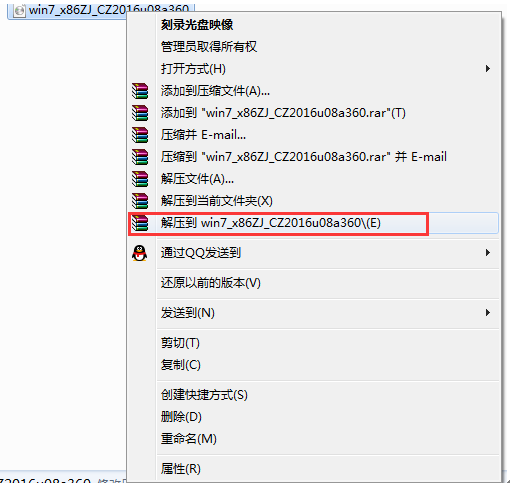
2、 当win7镜像文件解压完成后,会生成一个相应的系统之家win7 32位系统文件夹。
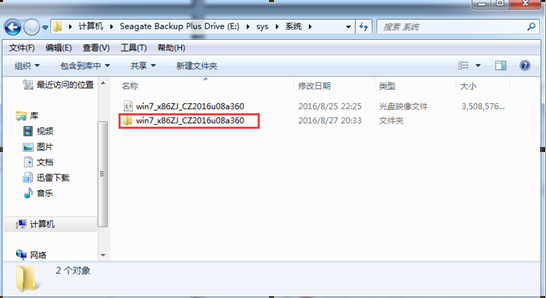
3、 现在我们打开文件夹,找到里面的“硬盘安装”程序,点击即可安装。

注:这里,我们也可以点击“AUTORUN”应用程序进行安装,如果你下载的镜像里面有这个程序。

点击“AUTORUN”,则会出现系统之家win7安装界面,大家选择“安装 Win7 SP1 装机版到C盘”即可。

PS,如果你下载的不是都没有“硬盘安装”或“AUTORUN”,但是能看到“setup”应用程序,也是一样安装win7系统的。
4、 对于以上的操作,点击后都是会出现一个“OneKey Ghost”窗口,查看GHO WIM ISO映像路径是否正确,一般在该窗口打开的过程中,会自动识别对应的GHO镜像文件,或者可以通过“打开”按钮来更改要安装的镜像文件→选择系统要存放的磁盘。接着确认下要安装(还原)系统之家win7 64位系统的位置,点击确定。
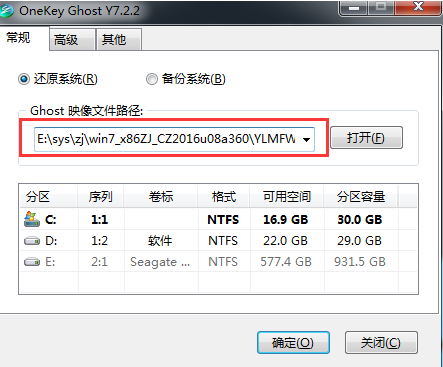
5、 然后在出现的提示界面上,选择“是”,那么就会立即开始计算机重启进行还原。如下图所示:
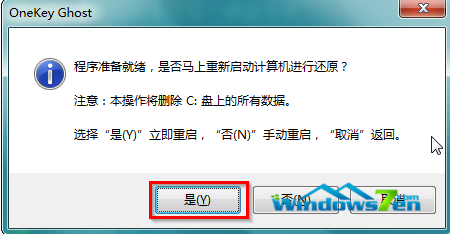
6、 重启后,那么就会进入的是系统还原,大家能看通过查看还原进度条来查看还原进度。
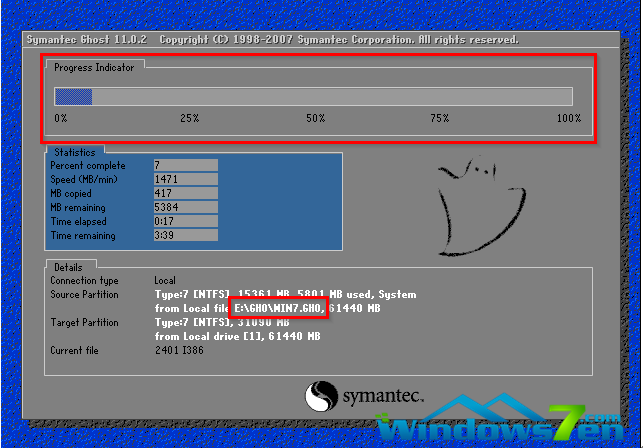
7、 当进度条跑到100%,还原完成后,那么系统就会自动进入全自动安装了。这时就期待下我们的系统之家win7装机版快速安装好吧。
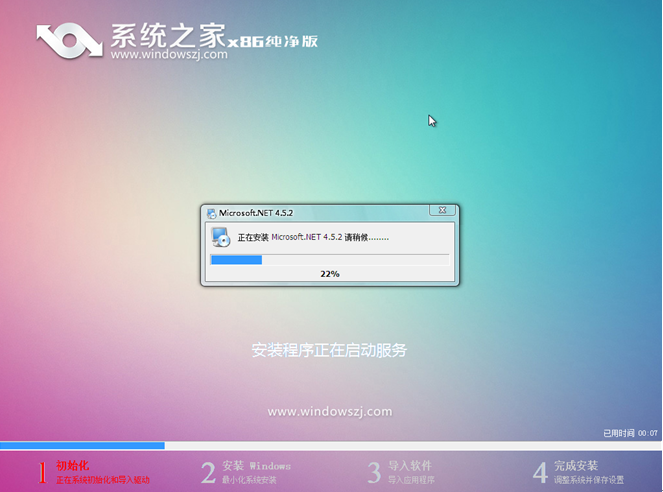
8、 这个系统之家win7系统在安装过程中,程序会自动安装识别的,大家不要再担心不知要去哪里找相应的硬件驱动了。
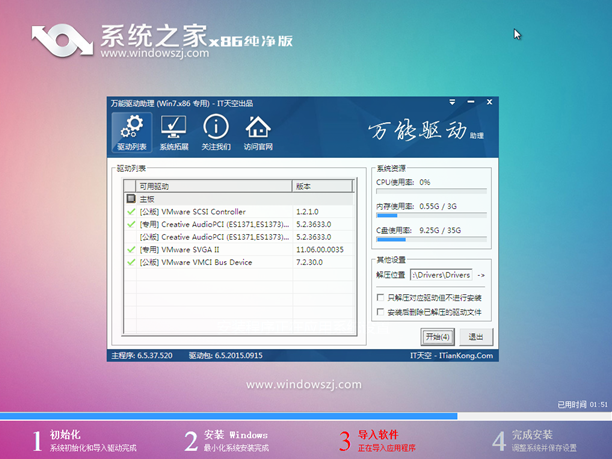
9、 最终安装好的系统之家win7 ghost系统画面如下:

以上就是小编给你们介绍的超级简单的windows7系统安装教程了,如果你还不知道安装win7系统的话,那就赶紧爬楼梯到上面去学习系统之家win7纯净版安装方法吧,希望这篇文章对你们安装win7系统带来帮助哦。
猜您喜欢
- 为你解答电脑数据恢复软件有哪些..2018/12/27
- 电脑重装系统win8教程步骤2022/06/06
- 映泰u盘启动,详细教您映泰主板如何设..2017/12/29
- 笔记本usb重装系统,详细教您笔记本usb..2018/05/05
- 胡萝卜一键重装系统win7教程..2016/11/27
- 详解笔记本电脑怎么省电2019/02/14
相关推荐
- 网卡驱动在哪里查看,详细教您如何查看.. 2017-12-12
- ipadappstore打不开,详细教您ipadapps.. 2018-08-03
- 笔记本装苹果系统,详细教您笔记本怎么.. 2018-01-22
- 详细教您电脑声音图标不见了怎么办.. 2018-11-17
- 教你电脑自动关机怎么办 2018-12-03
- 解答笔记本电脑电池保养方法.. 2018-11-23



